思科模拟器交换机配置思科交换机基本配置实例讲解
2024版年度思科路由器配置笔记与交换机模拟器教程

2023REPORTING 思科路由器配置笔记与交换机模拟器教程•路由器与交换机基础•思科路由器配置详解•思科交换机配置详解•思科模拟器使用方法•故障排查与网络优化•总结与展望目录20232023REPORTINGPART01路由器与交换机基础路由器与交换机简介路由器一种网络设备,用于连接不同网络,实现网络间的数据传输和路由选择。
交换机一种网络设备,用于在同一网络内部进行数据传输,实现设备间的快速通信。
网络拓扑结构与设备连接网络拓扑结构描述网络中设备连接方式的模型,常见的有星型、树型、环型和网状型等。
设备连接通过网络线缆将路由器、交换机、计算机等设备连接起来,形成一个可通信的网络。
IP地址与子网掩码IP地址用于唯一标识网络中的设备,由32位二进制数组成,分为网络地址和主机地址两部分。
子网掩码用于划分IP地址中的网络地址和主机地址,通过与IP地址进行按位与运算得到网络地址。
A BC D路由器与交换机的基本配置路由器基本配置包括设置路由器的主机名、密码、接口IP 地址、路由协议等。
配置文件备份与恢复对路由器和交换机的配置文件进行备份,以便在设备出现问题时可以快速恢复配置。
交换机基本配置包括设置交换机的主机名、密码、VLAN 、端口速率、双工模式等。
远程管理与故障排除通过远程登录到路由器和交换机进行管理和故障排除,提高网络维护效率。
2023REPORTINGPART02思科路由器配置详解进入接口配置模式使用`interface`命令进入特定接口的配置模式,如`interface FastEthernet 0/0`。
启用接口使用`no shutdown`命令启用接口,使其能够正常工作。
配置IP地址在接口配置模式下,使用`ip address`命令为接口配置IP地址和子网掩码,如`ip address 192.168.1.1 255.255.255.0`。
配置接口带宽和延迟可以使用`bandwidth`和`delay`命令来配置接口的带宽和延迟参数,以优化网络性能。
思科模拟器交换机的使用教程详解
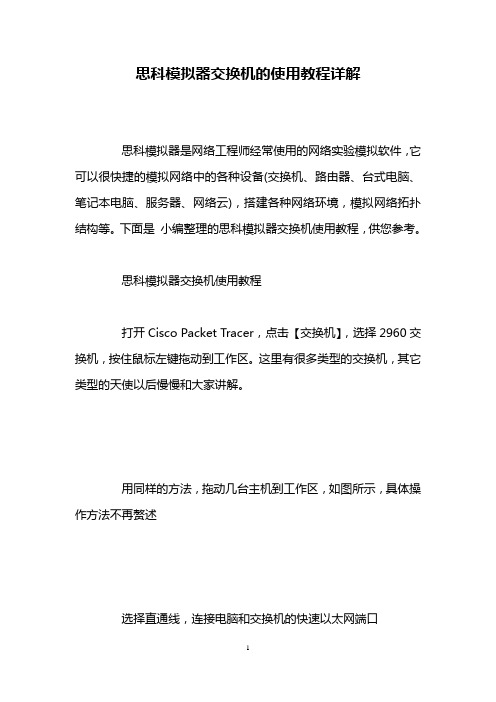
思科模拟器交换机的使用教程详解
思科模拟器是网络工程师经常使用的网络实验模拟软件,它可以很快捷的模拟网络中的各种设备(交换机、路由器、台式电脑、笔记本电脑、服务器、网络云),搭建各种网络环境,模拟网络拓扑结构等。
下面是小编整理的思科模拟器交换机使用教程,供您参考。
思科模拟器交换机使用教程
打开Cisco Packet Tracer,点击【交换机】,选择2960交换机,按住鼠标左键拖动到工作区。
这里有很多类型的交换机,其它类型的天使以后慢慢和大家讲解。
用同样的方法,拖动几台主机到工作区,如图所示,具体操作方法不再赘述
选择直通线,连接电脑和交换机的快速以太网端口
同理,依次连接电脑和交换机,刚连接交换机一侧节点是橘红色的,表示不通,稍等片刻,加载线缆之后就会变为绿色
直接点击主机名字,修改主机名字直接为IP地址。
这是一个很好的习惯,以后网络环境越来越复杂,像这样做可以更加清晰知道计算机所处状态
直接双击主机,依次设置每台主机的IP地址,这里都将它们设置在同一个网段
打开任意主机的【任务提示符】输入:ping 192.168.1.2,测试网络联通情况,发现无需其它配置网络已经可以互相通讯了
不落泪的天使1原创整理,请尊重小编的辛苦耕耘。
思科交换机的相关文章:
1.cisco交换机设置
2.cisco交换机时间设置时间
3.思科cisco怎么配置WEB网管
4.Cisco常用的路由器交换机配置命令。
Cisco(思科)交换机初始化配置操作方法案例分析
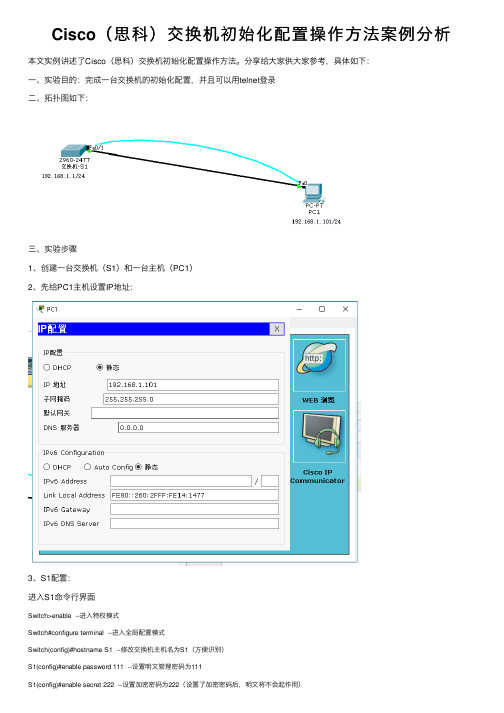
Cisco(思科)交换机初始化配置操作⽅法案例分析本⽂实例讲述了Cisco(思科)交换机初始化配置操作⽅法。
分享给⼤家供⼤家参考,具体如下:⼀、实验⽬的:完成⼀台交换机的初始化配置,并且可以⽤telnet登录⼆、拓扑图如下:三、实验步骤1、创建⼀台交换机(S1)和⼀台主机(PC1)2、先给PC1主机设置IP地址:3、S1配置:进⼊S1命令⾏界⾯Switch>enable --进⼊特权模式Switch#configure terminal --进⼊全局配置模式Switch(config)#hostname S1 --修改交换机主机名为S1(⽅便识别)S1(config)#enable password 111 --设置明⽂管理密码为111S1(config)#enable secret 222 --设置加密密码为222(设置了加密密码后,明⽂将不会起作⽤)S1(config)#line vty 0 5 -- 设置虚拟终端个数(⼀般为5个,最多为16个)S1(config-line)#password 333 --设置远程登录密码为333S1(config-line)#login --配置远程登录密码后必须要有login,如果没有的话则远程登录密码⽆效S1(config-line)#exit --返回上⼀级(全局配置模式)S1(config)#interface vlan 1 --进⼊vlan 1 端⼝S1(config-if)#ip address 192.168.1.1 255.255.255.0 --给vlan1配置ip地址,使PC1与S1可以Ping互通S1(config-if)#no shutdown --激活vlan 1 端⼝S1(config-if)#end --返回特权模式S1#copy running-config startup-config --将配置保存(从内存RAM保存到硬盘NVRAM)S1#show running-config --查看交换机配置4、进⼊到PC1主机命令⾏界⾯(1)先检查是否互通:# ping 192.168.1.1(2)telnet登录# telnet 192.168.1.1 --telnet远程登录S1交换机Password 333 --输⼊密码#S1 --成功登录进去。
cisco模拟器交换机配置教程

1、进入用户模式,像这样有个大于符号的2、输入enable进入特权模式,像这样有个#号的3、输入configure terminal进入全局配置模式4、在全局配置模式下可以先设置特权密码,输入enablepassword 1235、接下来对vlan1的接口进行配置。
首先进入接口配置模式,输入interface vlan 16、现在开始配置vlan 1 的管理ip 和子网掩码。
输入ipaddress 192.168.1.1 255.255.255.07、将vlan1 设置为活跃状态。
输入no shut8、退出当前模式进入全局配置模式。
输入exit9、接下来是设置远程登录密码。
首先进入line配置模式,输入line vty 0 4(PS:这里VTY(Virtual Type Terminal)是虚拟终端的意思,line vty 0 4表示设置0到4号5个端口为远程登录端口,设置为0 3,0 2,0 1完全是可以的)10、然后设置密码。
输入password jfb11、输入了密码当然要保存!在上一步的基础上输入login12、然后输入end返回特权模式,再输入show running查看我们对交换机的配置情况13、设置正确。
14、现在就是对pc配置ip 和子网掩码(192.168.1.2255.255.255.0)15、连接一根直通双绞线。
16、接下来激动人心的时刻到来了,在命令提示符中输入ping192.168.1.1,是不是通了,如果没有可多试几次!17、更激动人心的时刻是在下面。
输入telnet 192.168.1.118、输入远程登录密码jfb,看看是不是远程登录成功了19、输入enable ,提示输入密码,该密码为特权密码,前面设置的123看看是不是进入特权模式了!20、现在你就可以对交换机进行配置了MY GOD``````。
cisco模拟器之------交换机、路由器、vlan的综合实例
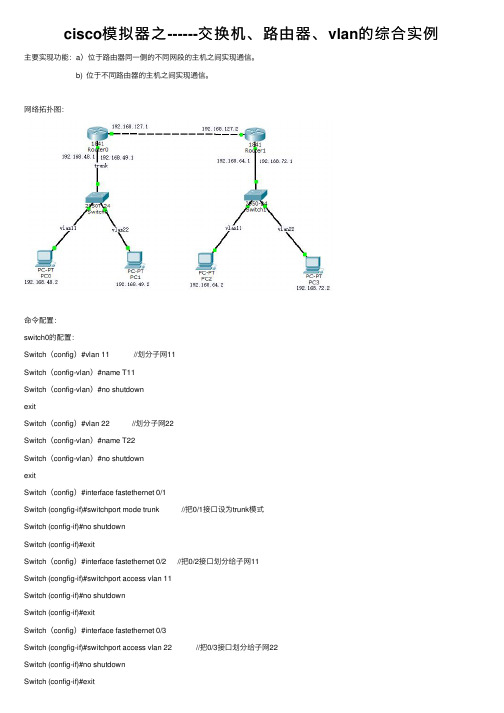
cisco模拟器之------交换机、路由器、vlan的综合实例主要实现功能:a)位于路由器同⼀侧的不同⽹段的主机之间实现通信。
b) 位于不同路由器的主机之间实现通信。
⽹络拓扑图:命令配置:switch0的配置:Switch(config)#vlan 11 //划分⼦⽹11Switch(config-vlan)#name T11Switch(config-vlan)#no shutdownexitSwitch(config)#vlan 22 //划分⼦⽹22Switch(config-vlan)#name T22Switch(config-vlan)#no shutdownexitSwitch(config)#interface fastethernet 0/1Switch (congfig-if)#switchport mode trunk //把0/1接⼝设为trunk模式Switch (config-if)#no shutdownSwitch (config-if)#exitSwitch(config)#interface fastethernet 0/2 //把0/2接⼝划分给⼦⽹11Switch (congfig-if)#switchport access vlan 11Switch (config-if)#no shutdownSwitch (config-if)#exitSwitch(config)#interface fastethernet 0/3Switch (congfig-if)#switchport access vlan 22 //把0/3接⼝划分给⼦⽹22Switch (config-if)#no shutdownSwitch (config-if)#exitSwitch1的配置:Switch(config)# vlan 11Switch(config-vlan)#name T11Switch(config-vlan)#no shutdownexitSwitch(config)# vlan 22Switch(config-vlan)#name T22Switch(config-vlan)#no shutdownexitSwitch(config)#interface fastethernet 0/1Switch (congfig-if)#switchport mode trunkSwitch (config-if)#no shutdownSwitch (config-if)#exitSwitch(config)#interface fastethernet 0/2Switch (congfig-if)#switchport access vlan 11Switch (config-if)#no shutdownSwitch (config-if)#exitSwitch(config)#interface fastethernet 0/3Switch (congfig-if)#switchport access vlan 22Switch (config-if)#no shutdownSwitch (config-if)#exitRouter0的配置:Switch (config)#int f0/1.1 //在0/1接⼝下划分⼦接⼝0/1.1Switch (config)#int f0/1.2 //在0/1接⼝下划分⼦接⼝0/1.2Switch(config)#interface fastethernet 0/1.1 //配置⼦接⼝0/1.1的路由信息Switch (congfig-subif)#encapsulation dot1Q 11 //单臂路由Switch (config-subif)#ip address 192.168.48.1 255.255.255.0Switch (config-subif)#exitSwitch(config)#interface fastethernet 0/1.2 //配置⼦接⼝0/1.2的路由信息Switch (congfig-subif)#encapsulation dot1Q 22 //单臂路由Switch (config-subif)#ip address 192.168.49.1 255.255.255.0Switch (config-subif)#exitSwitch(config)#interface fastethernet 0/1Switch (congfig-subif)#no shutdownSwitch (congfig-subif)#exitSwitch (congfig)#interface fastethernet 0/0 //配置接⼝0/0的路由信息Switch (config-subif)#ip address 192.168.127.1 255.255.255.0Switch (congfig-subif)#no shutdownSwitch (congfig-subif)#exitSwitch (config)#ip route 192.168.64.0 255.255.255.0 192.168.127.2 //配置静态路由协议Switch (config)#ip route 192.168.72.0 255.255.255.0 192.168.127.2Switch (config)#exitRouter1的配置:Switch (config)#int f0/1.1Switch (config)#int f0/1.2Switch(config)#interface fastethernet 0/1.1Switch (congfig-subif)#encapsulation dot1Q 11Switch (config-subif)#ip address 192.168.64.1 255.255.255.0Switch (config-subif)#exitSwitch(config)#interface fastethernet 0/1.2Switch (congfig-subif)#encapsulation dot1Q 22Switch (config-subif)#ip address 192.168.72.1 255.255.255.0Switch (config-subif)#exitSwitch(config)#interface fastethernet 0/1Switch (congfig-subif)#no shutdownSwitch (congfig-subif)#exitSwitch (congfig)#interface fastethernet 0/0Switch (config-subif)#ip address 192.168.127.2 255.255.255.0Switch (congfig-subif)#no shutdownSwitch (congfig-subif)#exitSwitch (config)#ip route 192.168.48.0 255.255.255.0 192.168.127.1Switch (config)#ip route 192.168.49.0 255.255.255.0 192.168.127.1Switch (config)#exit分别给各台主机配置ip以及其他信息:结果每台主机都可以通信。
思科模拟器交换机配置
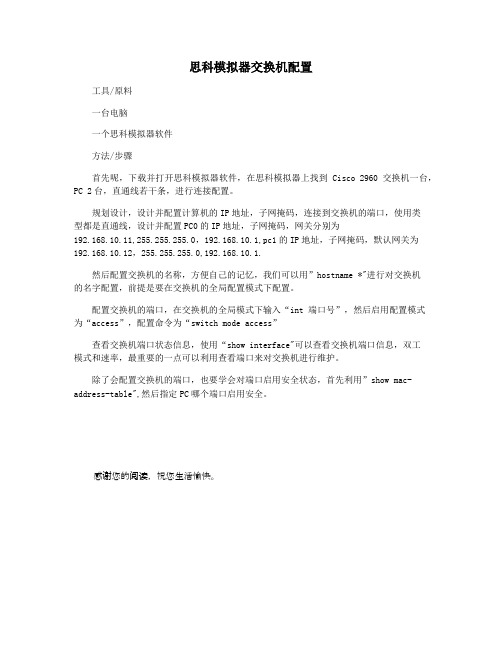
思科模拟器交换机配置
工具/原料
一台电脑
一个思科模拟器软件
方法/步骤
首先呢,下载并打开思科模拟器软件,在思科模拟器上找到Cisco 2960交换机一台,PC 2台,直通线若干条,进行连接配置。
规划设计,设计并配置计算机的IP地址,子网掩码,连接到交换机的端口,使用类
型都是直通线,设计并配置PC0的IP地址,子网掩码,网关分别为
192.168.10.11,255.255.255.0,192.168.10.1,pc1的IP地址,子网掩码,默认网关为192.168.10.12,255.255.255.0,192.168.10.1.
然后配置交换机的名称,方便自己的记忆,我们可以用”hostname *"进行对交换机
的名字配置,前提是要在交换机的全局配置模式下配置。
配置交换机的端口,在交换机的全局模式下输入“int 端口号”,然后启用配置模式
为“access”,配置命令为“switch mode access”
查看交换机端口状态信息,使用“show interface"可以查看交换机端口信息,双工
模式和速率,最重要的一点可以利用查看端口来对交换机进行维护。
除了会配置交换机的端口,也要学会对端口启用安全状态,首先利用”show mac-address-table",然后指定PC哪个端口启用安全。
感谢您的阅读,祝您生活愉快。
(完整word版)利用Cisco Packet Tracer模拟交换机的基本配置

交换机的配置课程名称:计算机网络实用技术 实验题目:交换机的配置实验目的:掌握交换机的配置方法。
实验设备:计算机1台、Cisco Packet Tracer 模拟软件1套。
实验内容:1、交换机命令模式间的切换。
2、交换机的基本配置。
3、vlan 的配置4、vlan 间路由实验过程:一、交换机命令模式间的切换1、模拟网络环境打开RouterSim 模拟软件,添加一台交换机(以3550为例)。
双击交换机图标,打开命令行窗口。
2、命令模式间的切换User Exec 口令enable 命令configure 命令interface 命令line 命令vlan database 命令LoginUser Exec 模式Privileged Exec 模式Global Configuration 模式VLAN Database 模式Line Configuration 模式Interface Configuration 模式(1)User EXEC 模式(用户模式) 提示符:Switch>访问方法:回车,开始一个进程。
退出方法:输入exit 命令离开该模式。
(2)Privileged EXEC 模式(特权模式)提示符:Switch#访问方法:在用户模式中输入enable命令。
退出方法:输入exit或disable 命令,返回到用户模式。
(3)VLAN Database 模式(VLAN 配置模式)提示符:Switch(vlan)#访问方法:在特权模式中输入vlan database命令。
退出方法:输入exit 命令,返回到特权模式。
(4)Global configuration 模式(全局配置模式)提示符:Switch(config)#访问方法:在特权模式中输入configure 命令。
退出方法:输入exit命令或end 命令,或者键入Ctrl+Z 组合键,返回到特权模式。
(5)Interface configuration 模式(接口配置模式)提示符:Switch(config-if)#访问方法:在全局配置模式中输入interface 命令,并且必须指明要进入哪一个接口配置子模式。
思科模拟器交换机与路由器配置实验汇总PPT课件

精选ppt课件2021
11
静态路由配置
静态路由:简单、高效、可靠、网络安全保密性高。
缺省路由(默认路由)可以看做是静态路由的一种特殊情况。当数 据在查找路由表时,没有找到和目标相匹配的路由表项时,为数据指定路 由。
静态路由: ip route 目的网段 子网掩码 下一跳
默认路由: ip route 0.0.0.0
关键命令行: conf t router rip network 192.168.1.0 network 192.168.3.0 //与该路由直接相连的网段 version 2
精选ppt课件2021
13
OSPF动态路由配置
OSPF(Open Shortest Path First开放式最短路径优先)是目前网路中 应用最广泛的路由协议之一。属于内部网管路由协议,能够适应各种规模 的网络环境,是典型的链路状态协议。OSPF路由协议通过向全网扩散本设 备的链路状态信息,使网络中每台设备最终同步一个具有全网链路状态的 数据库,然后路由器采用SPF算法,以自己为根,计算到达其他网络的最 短路径,最终形成全网路由信息。
关键命令行: conf t router ospf 1 network 192.168.3.0 0.0.0.255 area 0 network 192.168.4.0 0.0.0.255 area 0 end
精选ppt课件2021
14
综合路由配置
为了支持本设备能够运行多个路由协议进程,系统软件提供了路由 信息从一个路由进程重分布到另一个路由进程的功能。
2、进入全局配置模式(conf t) 3、进入交换机端口视图模式(int f0/1)
4、返回到上级模式(exit)
5、从全局以下模式返回到特权模式(end) 6、帮助信息(如? 、co?、copy?)
- 1、下载文档前请自行甄别文档内容的完整性,平台不提供额外的编辑、内容补充、找答案等附加服务。
- 2、"仅部分预览"的文档,不可在线预览部分如存在完整性等问题,可反馈申请退款(可完整预览的文档不适用该条件!)。
- 3、如文档侵犯您的权益,请联系客服反馈,我们会尽快为您处理(人工客服工作时间:9:00-18:30)。
思科模拟器交换机配置思科交换机基本配置实例讲解你还在为不知道思科交换机基本配置实例讲解而烦恼么?接下来是WTT为大家收集的思科交换机基本配置实例讲解教程,希望能帮到大家。
思科交换机基本配置实例讲解的方法目录1、基本概念介绍....22、密码、登陆等基本配置....23、cisco设备端口配置详解....84、vlan的规划及配置....134.1 核心交换机的相关配置 (13)4.2接入交换机的相关配置 (25)5、配置交换机的路由功能....306、配置交换机的DHCP功能....317、常用排错命令....32友情链接:杭州大金空调售后://hzdj.naitea./ 杭州大金空调售后电话杭州西门子洗衣机售后维修电话://hzxmz.naitea./ 杭州西门子洗衣机售后服务电话上海夜总会招聘://.yshktv./ 上海***上海夜总会://.zhongguoseo./ 上海夜场上海***://.j-maxshop./ 上海招聘杭州ktv招聘://hz.naitea./ ktv招聘1、基本概念介绍IOS:互联网操作系统,也就是交换机和路由器中用的操作系统VLAN:虚拟lanVTP:VLAN TRUNK PROTOCOLDHCP:动态主机配置协议ACL:访问控制列表三层交换机:具有三层路由转发能力的交换机本教程中“#”后的蓝色文字为注释内容。
2、密码、登陆等基本配置本节介绍的内容为cisco路由器或者交换机的基本配置,在目前版本的cisco交换机或路由器上的这些命令是通用的。
本教程用的是cisco的模拟器做的介绍,一些具体的端口显示或许与你们实际的设备不符,但这并不影响基本配置命令的执行。
Cisco 3640 (R4700) processor (revision 0xFF) with124928K/6144K bytes of memory.Processor board ID 00000000R4700 CPU at100MHz, Implementation 33, Rev1.22 Ether interfaces8 Serial interfacesDRAM configuration is 64 bits wide with parity enabled.125K bytes of NVRAM.8192K bytes of processor board System flash(Read/Write)--- System Configuration Dialog ---Would you like to enter the initial configuration dialog? [yes/no]: n# 此处我们选择no,不进入他的初始化配置向导Press RETURN to get started!# 选择no以后,提示你按回车键开始,此处我们需要按回车键*Mar1 00:43:56.591: %IP-5-WEBINST_KILL: Terminating DNS process*Mar1 00:43:58.379: %SYS-5-RESTART: System restarted --Cisco IOS Software, 3600 Software (C3640-JK9O3S-M), Version12.3(14)T7, RELEASE SOFTWARE (fc2)Technical Support: ://.cisco./techsupportCopyright (c)1986-20xx by Cisco Systems, Inc.piled Wed22-Mar-0621:46 by pwade*Mar1 00:43:58.411: %SNMP-5-COLDSTART: SNMP agent on host Router is undergoing a cold startRouter># 等显示稳定后,出现最初的提示符,注意提示符是“>”,目前所处的状态称为用户模式。
Router>Router>Router>en# 如果在当前状态下没有重复的命令,我们可以用“TAB”键来补齐这条命令,主要目的是为了便于阅读Router>enable# 从用户模式(user mode)进入到特权模式(exec mode),注意提示符的变化,提示符变为“#”Router#conf tRouter#configure terminal(说明:#在特权模式下输入configure terminal进入全局配置模式(global configuration mode),在这之下输入的命令叫做全局命令,一旦输入,将对整个router产生即时影响。
如下,注意提示符的变化:)Router(config)#exit# 请注意提示符发生了改变,当前的模式据叫做全局配置模式。
Router#conf*Mar1 00:44:26.491: %SYS-5-CONFIG_I: Configured from console by console t# 在输入命令的过程中,IOS会出现一些即时提示。
Enter configuration mands, one per line.End with CNTL/Z.Router(config)#exit# 退出当前的全局配置模式的命令是exitRouter#conf t# 重新进入到全局配置模式Enter configuration mands, one per line.End with CNTL/Z.Router(config)#*Mar1 00:44:35.591: %SYS-5-CONFIG_I: Configured from console by consolehos# 这行是路由器(交换机)出现的一些即时提示。
Router(config)#hostname test# 这条命令用来更改当前设备的名字(名字中可包含设备的楼层、用途等信息),主要是为了将来便于区分设备。
test(config)## 回车后我们就会发现,但前的设备的名字已经发生了改变,变成了test了。
test(config)#enable pass# 这条命令用来配置设备的登陆密码,用tab键补齐后,再下一行显示完整命令。
test(config)#enable password cisco# 我们输入这台设备的登陆密码为 ciscotest(config)#end# 我们退回到全局配置模式,校验一下刚才输入的密码test#sh r# 此命令的完整写法是show running-start,此处的sh r用的是省略的写法,因无其他重复的命令所以可以被执行。
Building configuration...Current configuration :1559 bytes!version12.3service timests debug datetime msecservice timests log datetime msecno service password-encryption!hostname test# 注意此处显示的是我们配置的设备的名字!boot-start-markerboot-end-marker!enable password cisco# 此处显示的是刚才我们配置的enable密码,注意此时是用明文显示的,有点不安全。
!no aaa new-model!resource policy!memory-size iomem 5ip sub-zero!# 到这一行其实并未全部显示完配置的内容,我们可以按键盘上的任意键来终止继续显示。
在显示的过程中通过按回车键可以逐行显示,按空格键可以一页一页的显示。
这些操作可在实际的设备中体会。
test#conf t# 重新进入到全局配置模式test(config)#service passtest(config)#service password-encryption# 利用这条命令给密码加密显示。
test(config)#endtest#sh r# 退出到全局配置模式后,验证刚才的配置。
Building configuration...Current configuration :1565 bytes!version12.3service timests debug datetime msecservice timests log datetime msecservice password-encryption!hostname test!boot-start-markerboot-end-marker!enable password 7 070C285F4D06# 注意此处刚才明文显示的密码已经变成加密显示了,这样从一定程度上保证了密码的安全。
!no aaa new-model!resource policy!memory-size iomem 5ip sub-zero!# 验证完毕后按任何一个键中断显示,下面的内容说明终端登陆密码的配置。
test#conf tEnter configuration mands, one per line.End with CNTL/Z.test(config)#no service password-encryption# 可利用这条命令(前面加no)来去掉密码加密功能,cisco 的所有命令都可以通过这种方式来禁止。
test(config)#line contest(config)#line console 0# 利用这条命令来配置用超级终端登陆时的一些参数。
test(config-line)#passtest(config-line)#password cisco# 添加密码,此处我们配置的密码为ciscotest(config-line)#loggitest(config-line)#logging ?# 在任何情况下如果你忘记了命令的相关参数可以用?来获得提示和帮助synchronousSynchronized message outputtest(config-line)#logging sytest(config-line)#logging synchronous# 在我们进行配置时,IOS会产生一些即时的提示信息,而这些信息会冲乱我们的光标显示,用这条命令可以将光标规矩在下一行,即使出现了一些即时的提示。
test(config-line)#exit# 退出当前console口的参数配置test(config)#line vt?#tel登陆时相关参数的配置,此处用了?来寻求提示。
